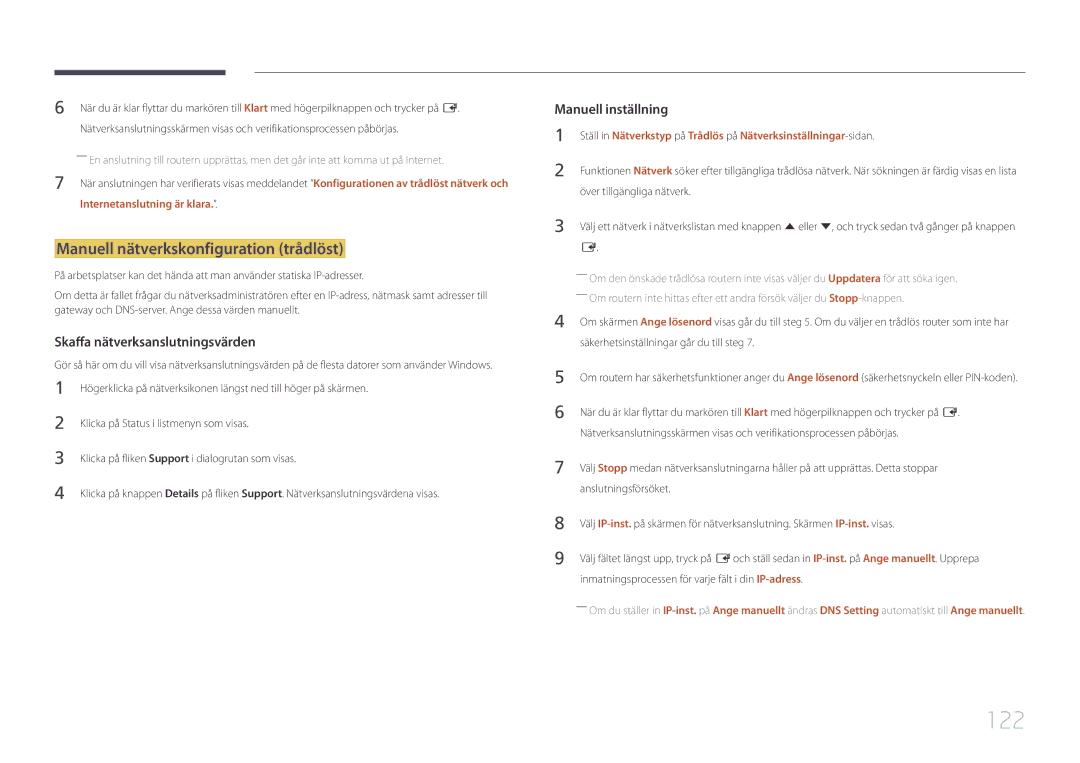Bruksanvisning
Innehållsförteckning
Ljudinställning
Nätverk
Specifikationer
Innan du använder produkten
Upphovsrätt
Rengöring
Symboler
Säkerhetsföreskrifter
Akta
Förvaring
Elektricitet och säkerhet
Installation
En plan och stabil yta
Användning
Ventilationsspringor, in-/utmatningsportar osv
Page
Komponenter
Förberedelser
Kontrollera delarna
Fjärrkontroll
Panelknapp
Delar
Panelkontroll
Knappar Beskrivning
KnapparBeskrivning
Tillbaka
Kontrollmeny
Nätverksbox säljs separat
Baksidan
Port Beskrivning
RJ45
RS232C OUT IR/AMBIENT Sensor
Baksidan
Låsa en stöldskyddslåst enhet
Plug In Module säljs separat
Antistöldlås
Meny → System → Strömkontroll → Nätverk standby → På
Logotyp för distansstödet
Ändra inmatningskälla
Fjärrkontroll
Slå på produkten Justera volymen
Startknapp för Gå till start
Sätta i batterierna i fjärrkontrollen
Välj enkelt funktioner som används ofta
Anslutning med en IR-stereokabel säljs separat
Styra flera skärmar med fjärrkontrollen
Ventilation
Installation på en lodrät vägg
Lutningsvinkel och rotation
Bild 1.1 Sidovy
Bild 1.2 Sidovy Bild 1.3 Sidovy
Installation på en lutande vägg
Plan vy
Använda uttagsskyddet
――DM65E- och DM75E-modellerna stöds inte
Montera väggstativet
Montera väggstativet
Förberedelser inför montering av väggstativet
Standardskruv Antal
Specifikationer för väggstativet Vesa
Modellnamn
I millimeter
Kabelanslutning
Stift Signal
Fjärrkontroll RS232C
RS232C-kabel
RS232C-kabel Kontakt 9-stifts D-sub till stereokabel
Stiftnr Standardfärg Signal
Nätverkskabel
Hantyp
Korsad LAN-kabel PC till PC
Signal
Direkt LAN-kabel PC till HUB
Kontakt RJ45
Anslutning
Anslutning
Kontrollera ange kontrollkommando
Kontrollkoder
Visa kontrollstatus hämta kontrollkommando
Kommando
Strömkontroll
Volymkontroll
Inmatning av källkontroll
Ställa in ingångskälla ange ingångskälla
Skärmlägeskontroll
Skärmstorlekskontroll
Autojusteringskontroll endast PC och BNC
Auto Adjustment 0x00 alltid Ack
BIB på-/avkontroll
Visa status för BIB på/av hämta status för BIB PÅ/AV
Full Naturlig
Lägeskontroll för delad skärmbild
Säkerhetslås
Visa status för säkerhetslås hämta status för säkerhetslås
WallOn Samma som ovan Nak
Delad skärmbild på
Användarkontroll för delad skärmbild
Ställ in delad skärmbild
10 x 10 modell för delad skärmbild
Ange nummer Data
10 x 10 modell för delad skärmbild 1 ~
WallSNo Produktnummerkod för produkten
0x01
Ansluta till en dator
Ansluta och använda en källenhet
Före anslutning
Kontrollpunkter före anslutning
Ljud → ställ in Hdmi Ljud på Pcdvi
Anslutning med en DVI-kabel digital typ
Anslutning med en HDMI-DVI-kabel
Bild → ställ in varje skärmläge på Text under Bildläge
Försiktighetsåtgärder vid användning av DP
Ansluta med en HDMI-kabel
Anslutning med en DP-kabel
Ansluta en extern skärm
Anslut inte strömsladden innan du ansluter de andra kablarna
Anslutning med en komponentkabel
Ansluta till en video
Anslutning med AV-kabel
――Ljud → ställ in Hdmi Ljud på Avhdmi
Ansluta till ett ljudsystem
Ansluta nätverkskabeln
RJ45
Ändra namn
Ändra inmatningskällan
Källa
Information
Program
Avinstallation
Använda MDC
Skärm Dator
Ansluta till MDC
Använda MDC via RS-232C seriedatakommunikationsstandard
Använda MDC via Ethernet
Anslutning med rak nätverkskabel
Anslutning med korsad nätverkskabel
Spelare
Schema Mall
Hemfunktion
Spelare
Godkänna en ansluten enhet från servern
Godkänna Lite-servern
Ställa in aktuell tid
Godkänna Premium-servern
Välj Clock Set och synkronisera tiden med servern
Publicerat innehåll
Nationell kanal
Lokal kanal
Mina mallar
Alternativnamn Åtgärd
Funktioner på Spelare
Menyalternativ på Spelare
Intern / USB / SD-kort
Spelare-sidans Inställn.-meny
Inställn
Helskärm / Ursprunglig storlek
Ingen
Tar bort USB-minnet på ett säkert sätt
Tryck på knappen Info på fjärrkontrollen
När innehåll körs
Visa information om innehåll som körs
Aktuell tid
Musik
Ändra inställningarna för innehåll som körs
Spellista
Bildläge
Mallfiler och LFD-filer .lfd
Nätverksschema på flera skärmar
Filformat som är kompatibla med Spelare
ALaw, μ-Law
Innehåll
Fps Mbit/s
GMC 2 eller högre stöds inte Stöder endast BD MVC Spec
Video Ljud
3D-video stöds inte
QCELP, AMR NB/WB stöds inte
Flash Power Point
Mallfiler LFD-skärmar
Mall Stöds i Nationell kanal och Lokal kanal
Filformat som är kompatibla med Videowall
Video
Tillgänglig
Begränsningar
Bara en videofil Video kan spelas upp per klient
Typ
Schema
Funktioner på Schema
Konfigurera kanalscheman
Ändra ett kanalschema
Home → Mall → Enter E
Mall
Funktioner på Mall
Marknad
Välj fönstret Redigera text för att skriva text
Skriva in text
Konfigurera bakgrundsbild/bakgrundsmusik
Vill du spara mallen trycker du på Spara-knappen
Förh.granskning
Avbryt
Konfigurera Mallnamn och Lagring
Home → Klona produkt → Enter E
Klona produkt
Klona produkt
Produkten till USB-lagringsenheten? visas
PC-anslutningskabel
ID-inställningar
Enhets-ID
Automat. inst. enhets-ID
Delad skärmbild
Delad skärmbild
Applicera på
Home → Delad skärmbild → Enter E
Skärmläge
Delad skärmbild
Horizontal x Vertical
Format
Home → Nätverksstatus → Enter E
Nätverksstatus
Nätverksstatus
Bildläge
Bildläge
Påslagningstid/sluttid
Påslagningstid/sluttid
Påslagningstid
Home → Påslagningstid/sluttid → Enter E
Sluttid
Helgdagshantering
Ticker
Ticker
Fler inställningar
Fler inställningar
Home → URL-startare → Enter E
URL-startare
URL-startare
Menu m → Bild → Bildläge → Enter E
Skärmjustering
Bild
Bildläge Bildläge-inställningar Justerbara alternativ
Menu m → Bild → Enter E
Färgtemperatur
Menu m → Bild → Färgtemperatur → Enter E
10 poäng
Vitbalans
Poäng
Menu m → Bild → Vitbalans → Enter E
Menu m → Bild → Gamma → Enter E
Gamma
Kalibrerat värde
Menu m → Bild → Kalibrerat värde → Enter E
Avancerade inställningar
Avancerade inställningar
Hudfärg
Dynamisk kontr
Svärta
Läget Endast RGB
Digital rensad vy MPEG-brusfilter Hdmi svärta
Bildalternativ
Bildalternativ
Filmläge Motion Plus Dynamisk bakgrundsbelysning
MPEG-brusfilter
Färgton
Digital rensad vy
Av / Låg / Medium / Hög / Auto
Färgton Digital rensad vy MPEG-brusfilter
Hdmi svärta
Filmläge
Auto / Låg / Normal
Färgton Digital rensad vy MPEG-brusfilter Hdmi svärta
Motion Plus
Dynamisk bakgrundsbelysning
Filmläge
Bildstorlek
Bildstorlek
100
Bildstorlek
Zoom/Position
101
Position
BildstorlekPersonlig
102
Upplösning
103
Autojustering
Justering av PC-skärm
104
Bild av
Återställ bild
Menu m → Bild → Bild av → Enter E
BIB-inställningar
Skärmdisplay
105
Skärmdisplay
106
BIB
Skärmmenyorientering
Bildskärmsorientering
107
Källinnehållsorientering
Tid för autoskydd
Skärmskydd
108
Inbränningsskydd
Inbränningsskydd
Timer
109
Pixelskiftning
Direktvisning
Pixelskiftning Timer
110
Grå sida
Meddelandevisning
111
112
Menyspråk
Återställ skärmdisplay
Menu m → Skärmdisplay → Menyspråk → Enter E
113
Ljudinställning
Ljudläge
Ljud
Virtual Surround
Ljudeffekt
114
Dialog Clarity
115
Hdmi Ljud
Ljud för videosamtal
Menu m → Ljud → Hdmi Ljud → Enter E
116
Dolby Digital-komp
Högtalarinställningar
Ljudutgång
117
Autovolym
Återställ ljud
118
Nätverk
Nätverksinställningar
Nätverkstyp
Ansluta till ett kabelnätverk
119
Nätverksinställningar kabelanslutet
Manuellt Nätverksinställningar kabelanslutet
120
Automatiskt Nätverksinställningar kabelanslutet
Slutförda
Ansluta till ett trådlöst nätverk
121
Nätverksinställningar trådlöst
Automatisk nätverkskonfiguration trådlöst
Internetanslutning är klara
122
Manuell nätverkskonfiguration trådlöst
Anslutningsförsöket
Om routern har en WPSPBC-knapp följer du dessa steg
123
Hur du gör inställningarna med Wpspbc
Välj WPSPBC, tryck på E och tryck sedan på E igen
Multimediaenhetsinställningar
Wi-Fi Direct
Menu m → Nätverk → Wi-Fi Direct → Enter E
124
125
Screen Mirroring
Servernätverksinställn
Menu m → Nätverk → Enhetsnamn → Enter E
Enhetsnamn
126
Anv.inmatn. / Signage-skärm 1 ~
127
System
Tillgänglighet
Ursprungliga inställningar System
Inställning
128
System
Enhetsnamn
129
Spela via MagicInfo / URL-startare
130
Admin meny-lås
Touch Control
Touch Control-lås
131
Sovtimer
Tid
Ställ klockan
Byt källa automatiskt
132
Autopåslagning
Strömkontroll
133
Ström för PC-modul
Strömknapp
134
Vilolägeskontroll
Nätverk standby
135
Skärmlampschema
Ekolösning
Energispar
136
Energispar Ekosensor Skärmlampschema
Temperaturkontroll
Standby, ej sign
Tangentbordsinst
Enhetshanterare
137
Enhetshanterare
Välj mus
138
Musinställningar
Musalternativ
Muspekarstorlek
139
Pekarinställningar
Pekarhastighet
140
Spela via
Ändra PIN
Menu m → System → Spela via → Enter E
Säkerhetslås
Säkerhet
141
Knapplås
Mobilanslutningslås
142
USB Automatiskt spellås
Säkerhetslås · Knappen Ström på Knapplås
Smart säkerhet
Allmänt
143
Allmänt
Smart säkerhet
144
BD Wise
Anynet+ HDMI-CEC
145
Anynet+ HDMI-CEC
Anynet+ -menyn Beskrivning
Autoavstängning
146
Anynet+ HDMI-CEC
Enhetssökning
Felsökning för Anynet+
Problem Möjlig lösning
147
Problem
148
DivX Video på begäran
149
Hdmi Hot Plug
Spelläge
Menu m → System → Återställ system → Enter E
Återställ system
150
151
Support
Programvaruuppdatering
Uppdatera nu
Menu m → Support → Kontakta Samsung → Enter E
Kontakta Samsung
152
Gå till start
153
154
Support
Återställ alla
155
Menu m → Support → Återställ alla → Enter E
Spela upp foton, videor och musik mediespelare
156
Filsystem och format
157
Enheter kompatibla med mediespelaren
Ansluta en USB-enhet
158
Använda en USB-enhet
Ta bort en USB-enhet
Godkänna en anslutning till en dator/mobil enhet
159
Spela upp medieinnehåll från en dator/mobil enhet
Välj Nätverk i Källa. Nätverksenhet-menyn visas
Vid anslutning till ett hemmanätverk Dlna
Funktioner i listan över medieinnehåll
160
Source → Källa → USB
Alternativnamn Åtgärd Foton Videor Musik
161
Menyalternativ i listan över medieinnehåll
Knappar och funktioner vid fotouppspelning
162
Välj scen
163
Bakåt / Snabbspola framåt
Bildstorlek
Pausa eller spela upp musik
Knappar och funktioner vid musikuppspelning
164
Blanda
Undertext
Undertext- och mediespelarformat som stöds
165
Bildupplösningar som stöds
Videoformat som stöds
166
Musikfilformat som stöds
Filtillägg Typ Codec Kommentarer
167
168
Felsökningsguide
Innan du kontaktar Samsungs kundtjänst
Testa produkten
169
Installationsfel datorläge
Skärmproblem
Kontrollera följande
170
Justera Ljusstyrka och Kontrast
171
Ljudfel
172
Gå till Ljud och ändra Högtalarinställningar till Intern
Källenhetsfel
173
Fjärrkontrollsfel
Det hör ett eko från högtalarna
BIB-menyn är inte tillgänglig
Andra problem
174
Det hörs inget ljud i HDMI-läge
Energisparläge går det inte att spara
175
IR-sensorn fungerar inte
Fråga Svar
Vanliga frågor
176
Svar
177
Fråga
Hur ställer jag in energisparläget?
Skärm Storlek
Specifikationer
178
Visningområde
1428,48 mm H x 803,52 mm 1650,24 mm H x 928,26 mm
179
Klass 64,5 tum / 163 cm Klass 74,5 tum / 189 cm
Klass 40,0 tum / 101 cm Klass 47,6 tum / 121 cm
Miljöaspekter Drift
180
Nätanslutning
Förvaring
DH40E / DH48E / DH55E
Förinställda tidslägen
181
Vertikal frekvens Pixelklocka Synkpolaritet KHz MHz
182
Inget fel på produkten
Appendix
183
En skada på produkten som orsakats av kunden
Gäller i länder med separata insamlingssystem
184
Korrekt avfallshantering av batterierna i produkten
Förhindra inbränning av efterbilder
185
Optimal bildkvalitet
Vad är inbränning av efterbilder?
186
Förhindra inbränning av efterbilder
Licens
187
Terminologi
188